iPhone手机换字体图文教程 苹果iPhone怎么换字体
苹果iPhone怎么换字体 ?之前很多果粉已为苹果手机换字体,必须越狱。其实,iPhone换字体还是比较简单的,自带了很多种字体,根本无需越狱去安装其它字体。下面就来详细介绍下苹果手...
苹果iPhone怎么换字体 ?之前很多果粉已为苹果手机换字体,必须越狱。其实,iPhone换字体还是比较简单的,自带了很多种字体,根本无需越狱去安装其它字体。下面就来详细介绍下苹果手机换字体教程,希望对广大果粉朋友有所帮助。

iPhone怎么换字体?设置方法如下:
1、依次进入iPhone的「设置」->「通用」->「辅助功能」,如下图所示。
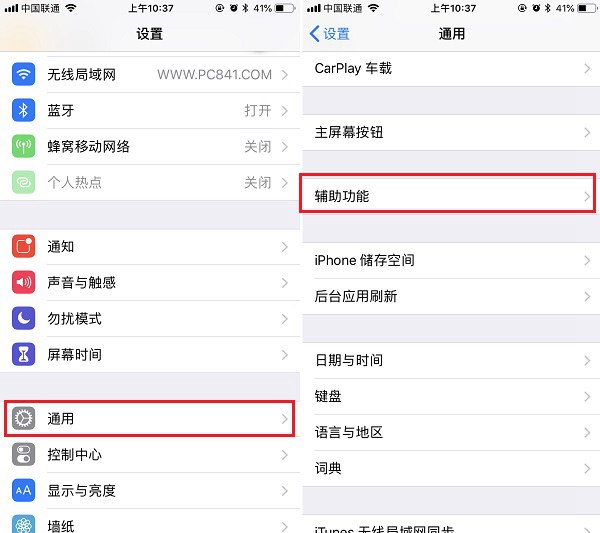
2、然后下拉继续点开「字幕与隐藏式字幕」->「样式」,如下图所示。
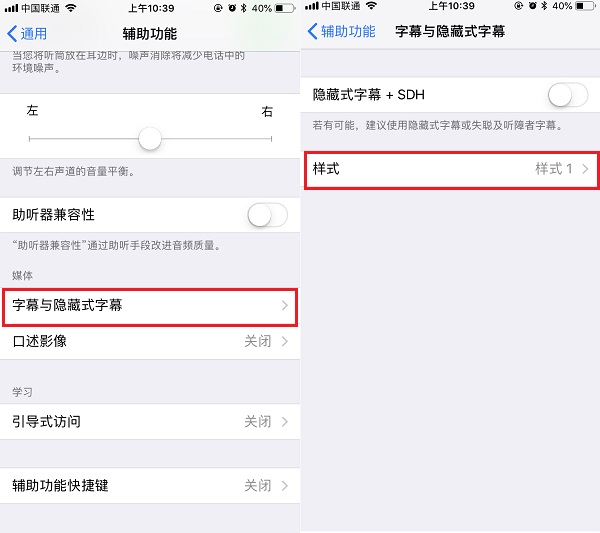
3、接下来在样式设置中,选择「创建新的样式...」,然后在这里就可以选择新的字体样式、字体大小、颜色等进行设置,如下图所示。
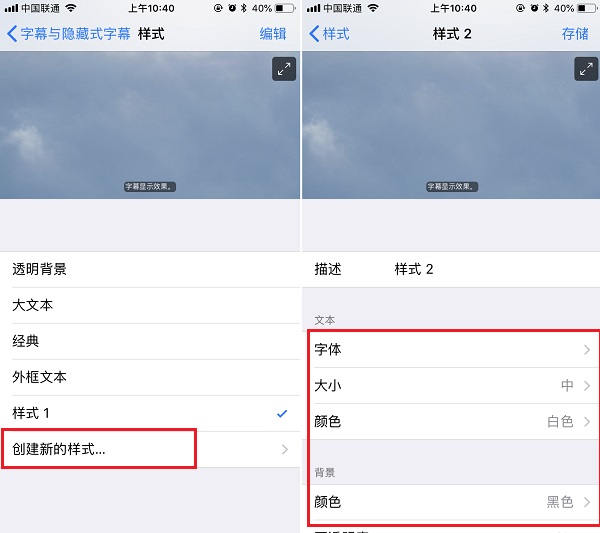
比如,点开字体,就可以选择新的字体样式,另外底部还支持添加新的字体样式,里面提供了很多字体样式可选。此外,还可以对字体大小、字体背景进行设置,大家可以按照自己的风格进行设置即可。
4、完成设置后,返回就可以看到多了一个样式了,以后就可以在样式1或2之间进行切换了,当然您还可以使用同样的方法创建字体样式3或更多风格。
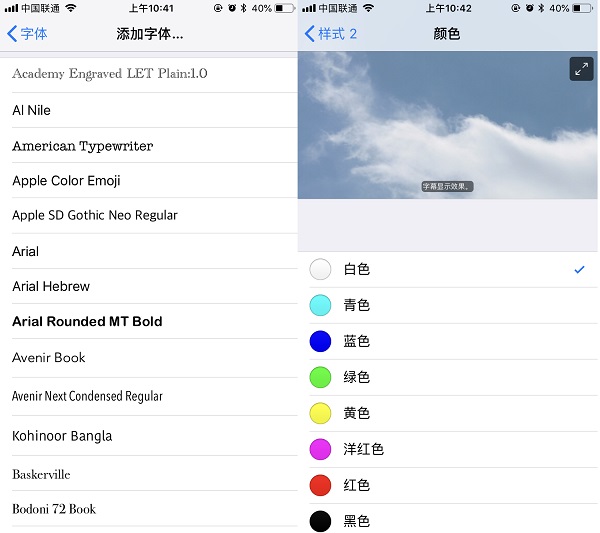
以上就是苹果手机字体设置教程,希望对果粉们有所帮助。

iPhone X港行和国行的区别 苹果X国行和港版哪个好?
苹果作为全球销量最多、最知名的手机品牌,同一机型版本型号众多,比如常见的有国行、港版、美版、韩版、日版等等。而在中国最常见的就是国行和港版了。对于当下很多果粉朋友来...
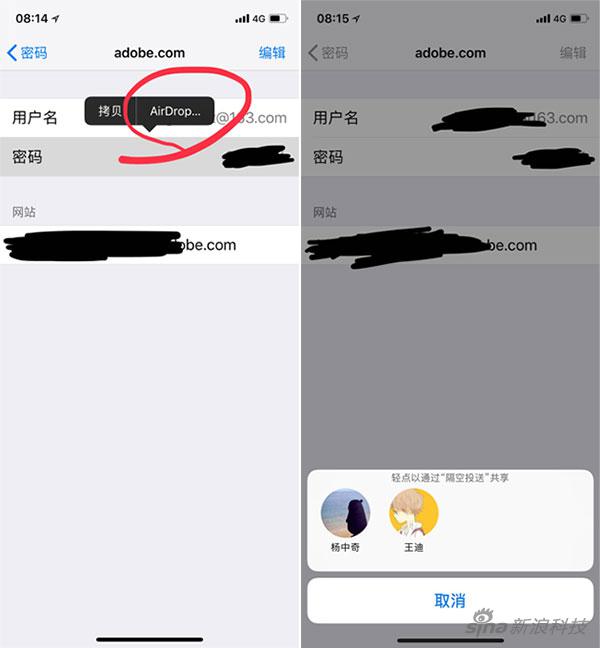
苹果iOS12实用新功能:通过AirDrop分享密码
在iOS 12系统中,苹果公司给AirDrop功能设计了一个实用功能,用它与其他设备分享密码。AirDrop(中文名隔空投送)是苹果自定义的无线传输方式,通过蓝牙及WiFi双重作用,在iOS或Mac设备...

苹果iOS 12、谷歌Android P详细对比:谁会更胜一筹?
本周,苹果召开了WWDC开发者大会,正式发布了新一代操作系统iOS 12。iOS 12不会在功能方面做出太大变化,而是更注重性能提升。它将很好的兼容老设备,iOS 11支持的设备,iOS 12也将继...

iPhone X Plus曝光:6.5英寸屏幕夸张大爆发!
按照之前的消息来说,6.5英寸iPhone X Plus的机身体积跟iPhone 8 Plus大体相当,主要是由于全面屏的加入,导致机身体积控制的非常不错。...

新款iPhone X将搭载新一代Face ID技术 支持双卡双待
不出意外的话,苹果将在今年将要发布3款iPhone X产品,分别是5.8寸 OLED iPhone X,6.5寸 OLED iPhone X Plus以及6.1寸 LCD iPhone,如今网络上已经曝光了新款iPhone的渲染图,显示三...

苹果iOS12重大更新内容汇总:7大亮点一览
苹果2018年全球开发者大会(WWDC18)和以往开发者大会相同,这次开幕演讲的主题还是集中在软件层面,iOS、macOS、watchOS、tvOS等重磅系统都将会迎来重大更新。...

